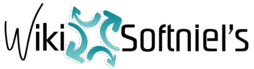Se for a primeira vez que o driver está sendo instalado no computador pule para a parte de instalação do driver. Caso esteja ocorrendo problemas com a impressora (guilhotina não corta ou corta no local incorreto, não imprime, etc.) siga os passos abaixo para realizar a desinstalação da impressora.
Desinstalação do driver
No Painel de Controle do Windows, acesse a tela de “Dispositivos e Impressoras” clicando em “Exibir impressoras e dispositivos”.
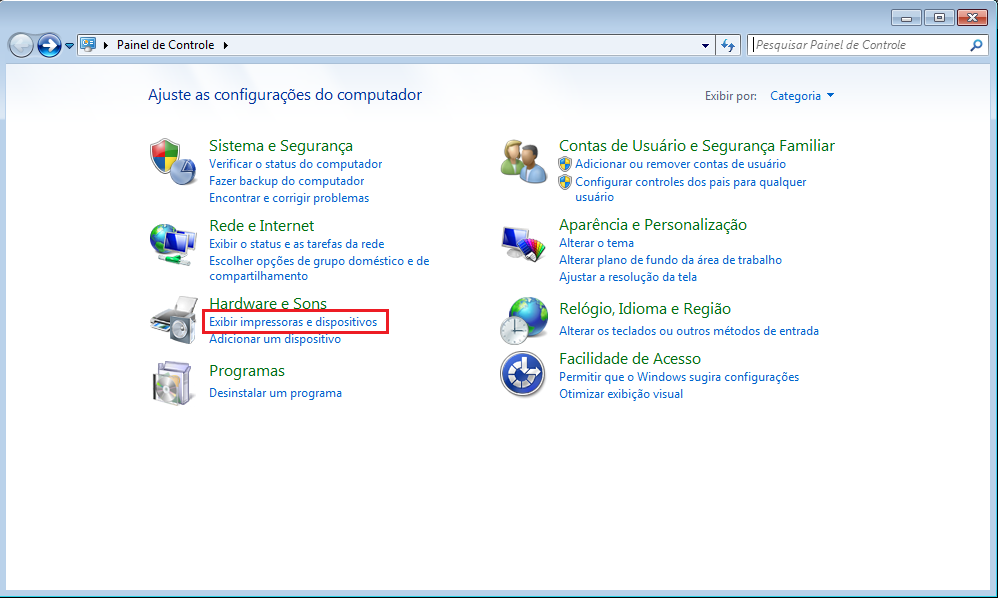
1- Clique com o botão direito do mouse na impressora e clique em remover dispositivo.
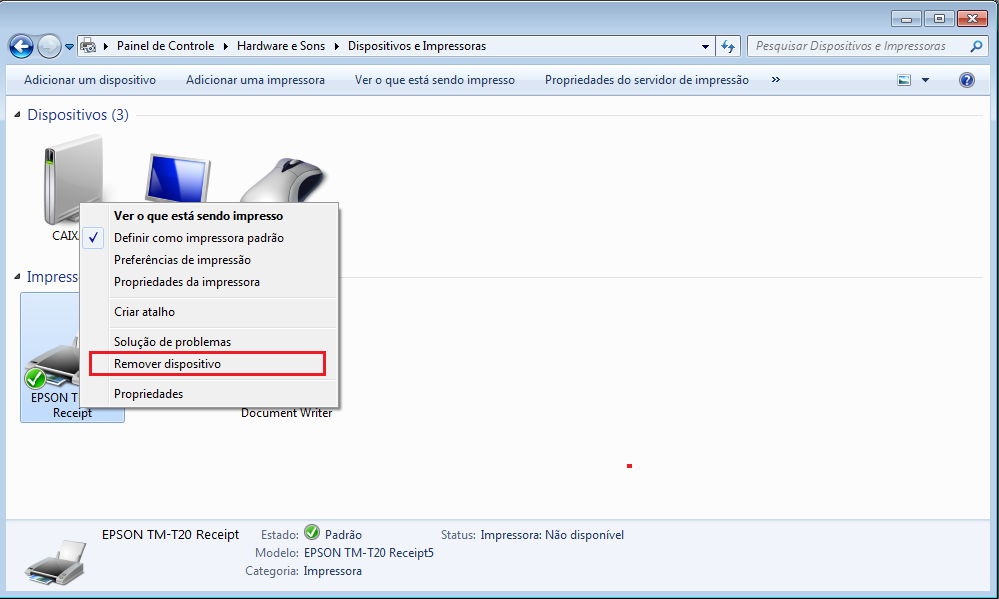
2- Clique em “sim” para confirmar e remover o dispositivo.
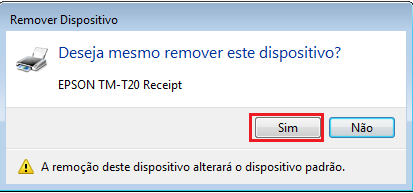
Desinstale o driver da impressora em “Programas e Recursos” no Painel de Controle clicando em “Desinstalar um programa”.
Painel de Controle ⇨ Desinstalar um programa.
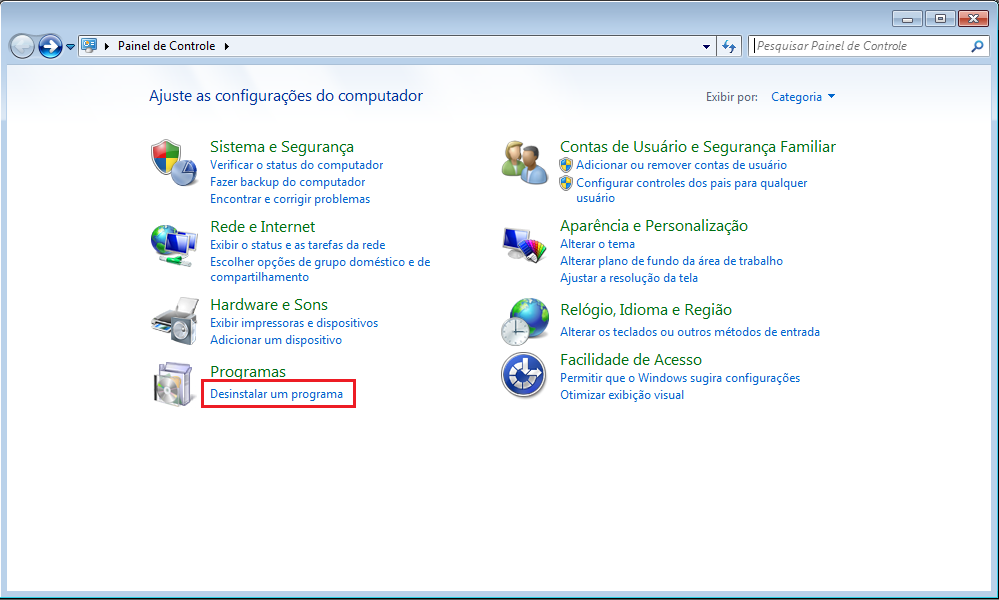
3- Desinstale o Driver da impressora seguindo os passos do desinstalador.
Instalação do driver
1- Baixe o driver “DRIVER TM T20 V5”.
2- Execute o instalador do driver da impressora.
3- Será aberto o instalador do Driver da impressora. Clique em “Next”.
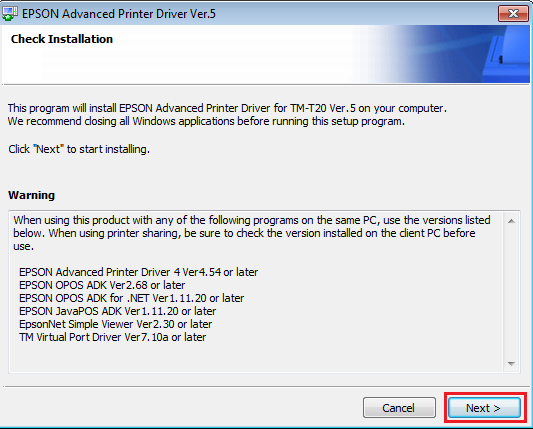
4- Marque a opção “Agree” e clique em “Install”.
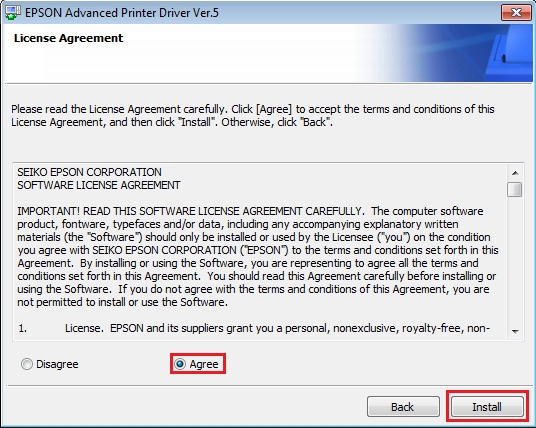
5- A impressora foi instalada, clique em “Next” para adicionar a impressora ao computador.
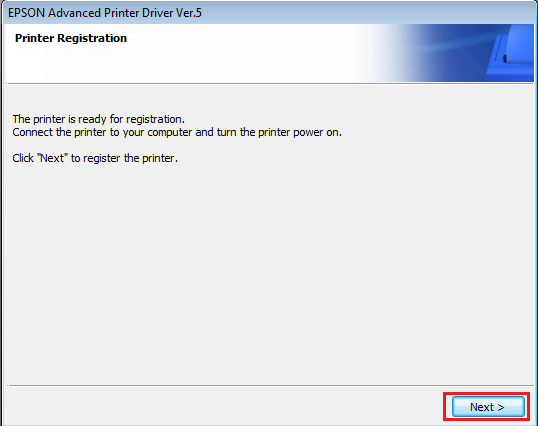
6- Mude o “Port Type” para “USB” e deixe o “Port” como “Auto Setup”.
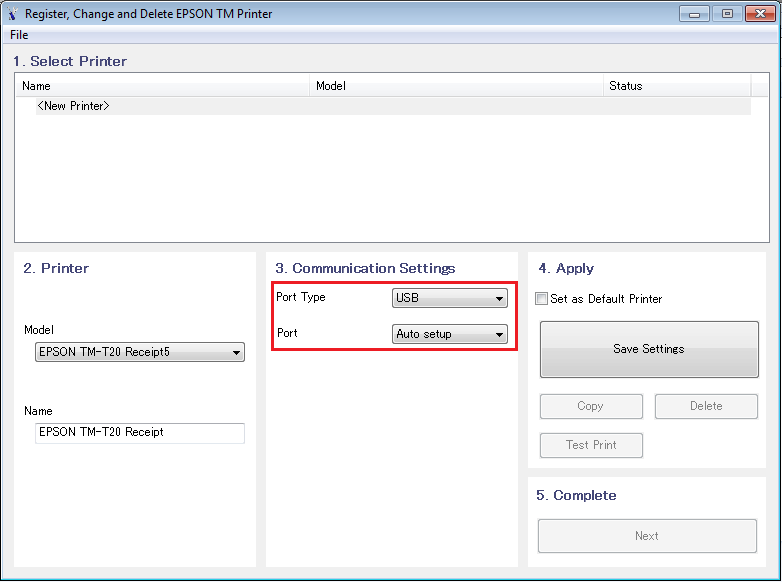
7- Se desejar, Marque a opção “Set as Default Printer” para definir como impressora padrão.
8- Clique em “Save Settings”.
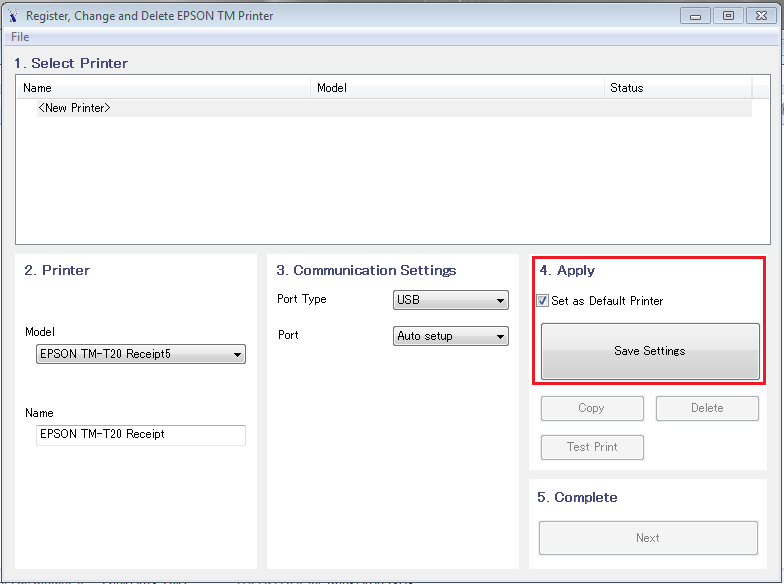
9- Clique em “Sim” para imprimir uma página de teste e verifique se a impressora está funcionando corretamente.
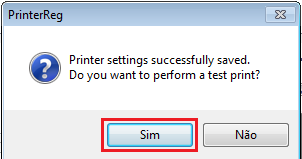
10- Clique em “Next” para finalizar a instalação.
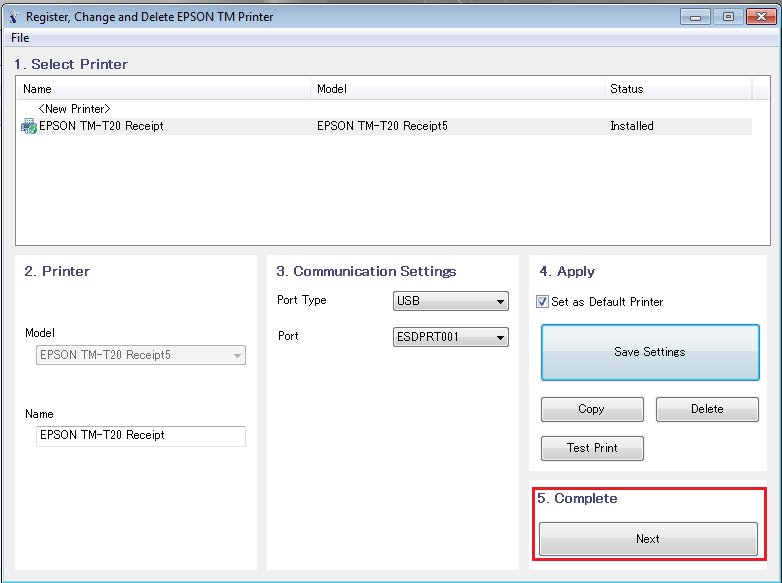
Caso ainda haja dúvidas, siga as wikis de possíveis erros, instalação de driver e procedimentos básicos de erros a seguir:
- Possíveis erros:
- Instalação de drivers:
- Procedimentos básicos de erros:
Referências: Todas as imagens não referenciadas sujeitas nesta wiki são do sistema operacional Windows.
Manual – Driver impressora EpsonTM T20 – 03/2020
Dúvidas ou Sugestões: suporte@softniels.com.br